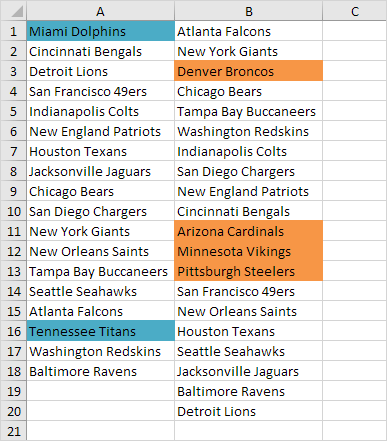Vergleichen Sie zwei Listen in Excel
Dieses Beispiel beschreibt, wie zwei Listen mit der bedingten Formatierung vergleichen. Zum Beispiel können Sie zwei Listen von NFL-Teams haben.
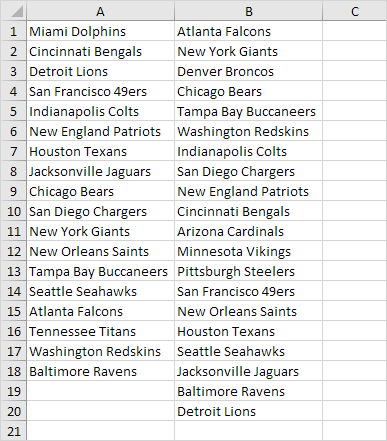
Um die Teams in der ersten Liste zu markieren, die nicht in der zweiten Liste sind, führen Sie die folgenden Schritte.
-
Wählen Sie zuerst den A1 Bereich: A18 und name
es Firstlist, wählen Sie den Bereich B1: B20 und es secondList nennen.
-
Als nächstes wählen Sie den Bereich A1: A18.
-
Wählen Sie auf der Registerkarte Start in der Gruppe Stile, klicken Sie auf Bedingte Formatierung.

-
Klicken Sie auf Neue Regel.
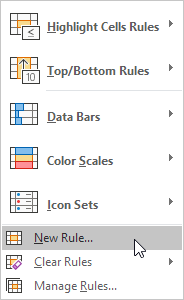
-
Wählen ‚Use eine Formel, die Zellen-Format, um zu bestimmen‘.
-
Geben Sie die Formel = COUNTIF (secondList, A1) = 0 7. Wählen Sie eine Formatierung Stil und klicken Sie auf OK.
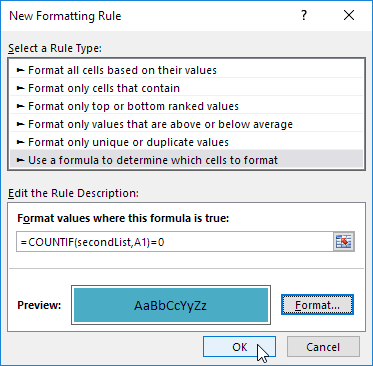
Ergebnis. Miami Dolphins und Tennessee Titans sind nicht in der zweiten Liste.
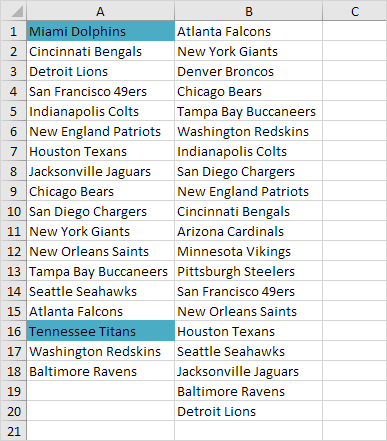
Erläuterung: = COUNTIF (secondList, A1) zählt die Anzahl der Teams in secondList, die das Team in Zelle A1 gleich sind. Wenn COUNTIF (secondList, A1) = 0, ist das Team in der Zelle A1 nicht in der zweiten Liste. Als Ergebnis füllt Excel die Zelle mit einem blauen Hintergrundfarbe.
Da wir den Bereich A1 ausgewählt: A18, bevor wir auf Bedingte Formatierung, klickte automatisch Excel kopiert die Formel zu den anderen Zellen.
Somit enthält die Zelle A2 die Formel = COUNTIF (secondList, A2) = 0, Zelle A3 = COUNTIF (secondList, A3) = 0 usw.
unter Verwendung der Formel = ZäHLEN (Firstlist, B1) = 0, und das Format zu Orange Füllung B20, eine neue Regel erstellen: 8. Um die Teams in der zweiten Liste zu markieren, die nicht in der ersten Liste sind, wählen Sie den Bereich B1.
Ergebnis. Denver Broncos, Arizona Cardinals, Minnesota Vikings und Pittsburgh Steelers sind nicht in der ersten Liste.